
Joseph Goodman
9
5370
912
İPad Pro kendi başına mükemmel bir üretkenlik makinesi. iOS 11, daha fazla çoklu görev ve Uygulama Değiştirme için kullanışlı özellikler ekledi Daha iyi Çoklu Görev ve Uygulama Değiştirme için iOS 11'in iPad Dock'unu Kullanın Daha iyi Çoklu Görev ve Uygulama Değiştirme için iOS 11'in iPad Dock'unu Kullanın iOS 11'de yeni olan iPad Dock, Mac Dock'tan sonra modellenmiştir. Bu özellik, iPad'inizde çoklu görevleri kolaylaştırır ve daha eğlenceli hale getirir. ve güçlü sürükle ve bırak işlevi, ancak iPad'e bir klavye eklemek onu tamamen yeni bir seviyeye taşıyor.
Fiziksel bir anahtar setinden daha fazlasını alırsınız. İOS yolunda gezinme daha hızlıdır ve muhtemelen uygulamalarınızla etkileşimde bulunduğunu bildiğiniz kısayolları kullanabilirsiniz..
İPad Pro için en iyi klavye iPad Pro 10.5 İnceleme: En İyi iPad Yeterli mi? iPad Pro 10.5 İnceleme: En İyi iPad Yeterli mi? 9.7 inçlik iPad Pro, Apple'ın tarihindeki en kısa ömürlü tabletti ve yeni 10.5 inçlik modelle başarılı olmadan önce 15 ay hayatta kaldı. Yani 0,8 inç… kapatmak için yeterli yapıyor mu… Apple Akıllı Klavye iPad Pro, Akıllı Klavye ve Apple Kalem İnceleme iPad Pro, Akıllı Klavye ve Apple Kalem İnceleme iPad Pro sadece daha büyük ve daha hızlı bir tablet değil - tamamen yeni bir ürünü temsil ediyor iOS kullanmanın yolu. Asıl soru şudur: işe yarıyor mu ve daha da önemlisi - gerçekten ihtiyacınız var mı? . Mıknatıslar kullanılarak tutturulur, eşleştirilecek bir şey yoktur ve anahtarların dokunsal geri bildirimleri vardır. Açmanıza bile gerek yok, sadece çalışıyor.
Bununla birlikte, aşağıdaki ipuçları tüm harici klavyeler için geçerlidir (ucuz Bluetooth klavyeler dahil) Mac ve PC için En İyi 10 Kablosuz Hepsi Bir Arada Klavyeler Mac ve PC için 10 En İyi Kablosuz Hepsi Bir Arada Klavyeler Kablosuz hepsi bir arada klavyeler sıkıcı bilgisayarları heyecan verici bir ev sineması bilgisayarına dönüştürebilir. Hangisini satın almalısınız?).
1. Her Yerden Spotlight Araması
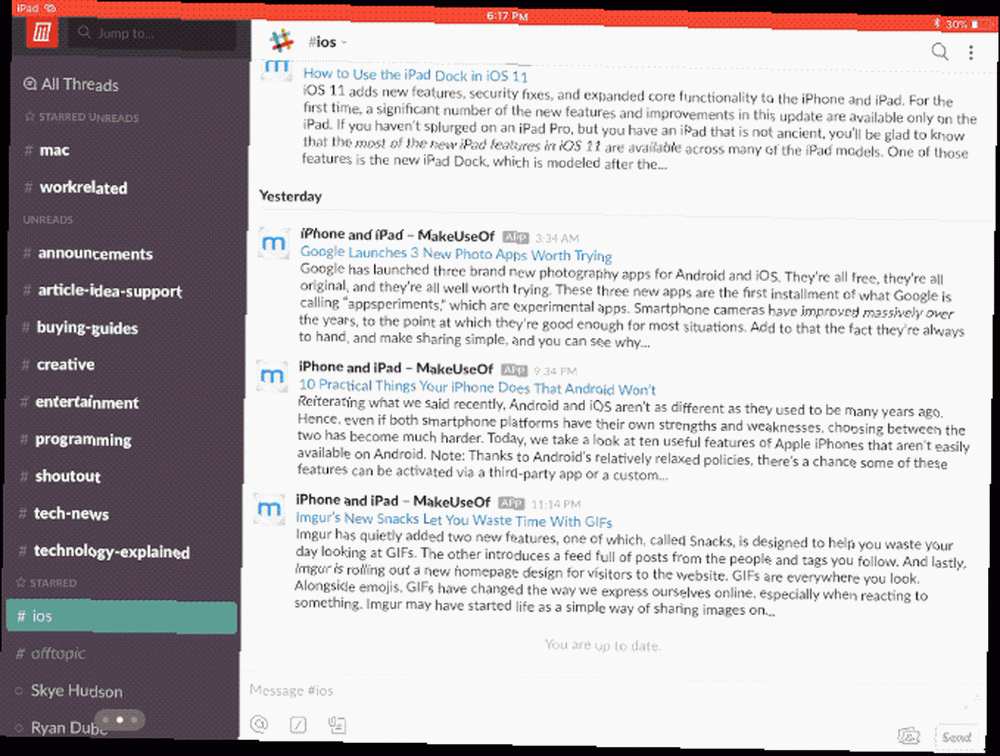
Nerede olursanız olun, klavye birleşik Komut + Boşluk Spotlight aramayı getirecek Zamandan Tasarruf için iPhone'unuzda Spotlight Nasıl Kullanılır Zaman Kazanmak için iPhone'unuzdaki Spotlight Nasıl Kullanılır Spotlight bir süredir iOS aygıtlarında olmuştur, ancak iOS 9 ile daha da güçlenmiştir. Mac'teki gibi. Yazmaya başla ve sonuçları görmeye başla.
İşte en iyi bölüm: uygulama sonuçları otomatik önerilerin altında görülse de, Girmek tuşu, vurgulanan ilk uygulamayı otomatik olarak başlatır (ok tuşlarını kullanarak kısma gelmeniz gerekmez).
2. Uygulamalar Arasında Geçiş Yapın
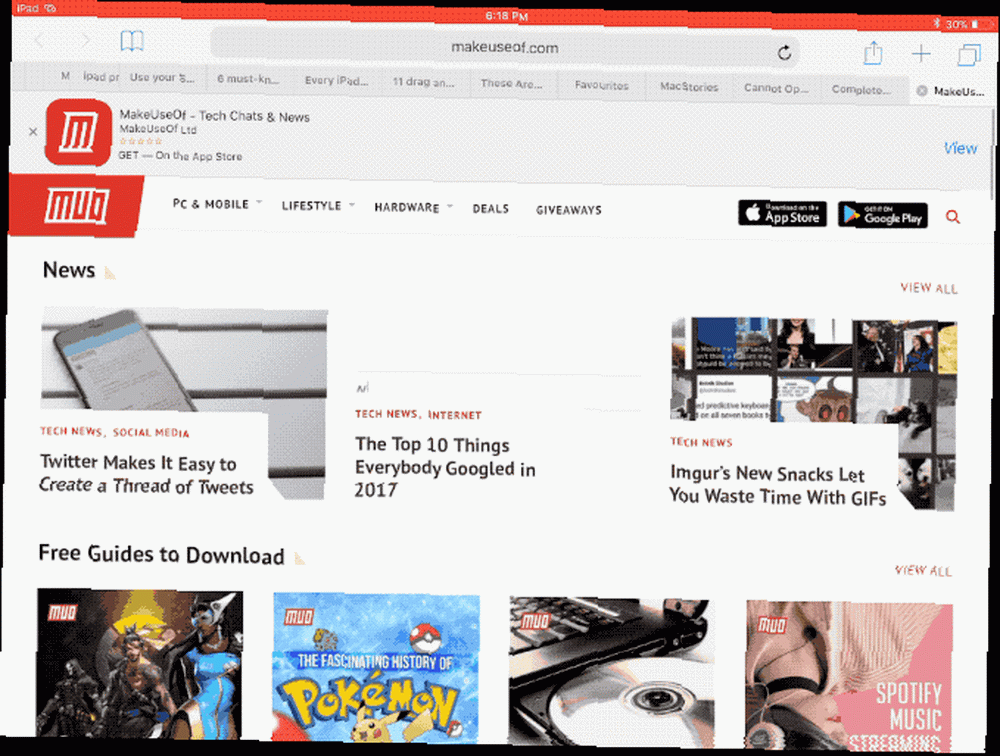
Tıpkı Mac gibi, Komut + Sekme combo tanıdık uygulamalar değiştiriciyi getirecektir. Bu, arka planda çalışan tüm uygulamaları, yalnızca en yeni uygulamaları içermez. Ayrıca Giriş ekranınızın seçeneğini burada da bulabilirsiniz. Uygulama değiştiricisi açıkken, Komut + ~ (tilde) ters yönde hareket etmek için kısayol.
3. Eve Git
Klavyeyi her şey için kullanmaya başladığınızda, parmaklarınızı Ana Sayfa düğmesine sonuna kadar germek arkaik durur. Neyse ki, klavyeden doğrudan Giriş ekranına ulaşmak için çeşitli yollar vardır. Her şeyden önce kullanabilirsiniz Komut + Sekme App Switcher'a girmek ve oradan Ana ekran seçeneğini bulmak için. Veya sadece klavye kısayolunu kullanabilirsiniz Komut + H.
4. Erişim Emojiyi
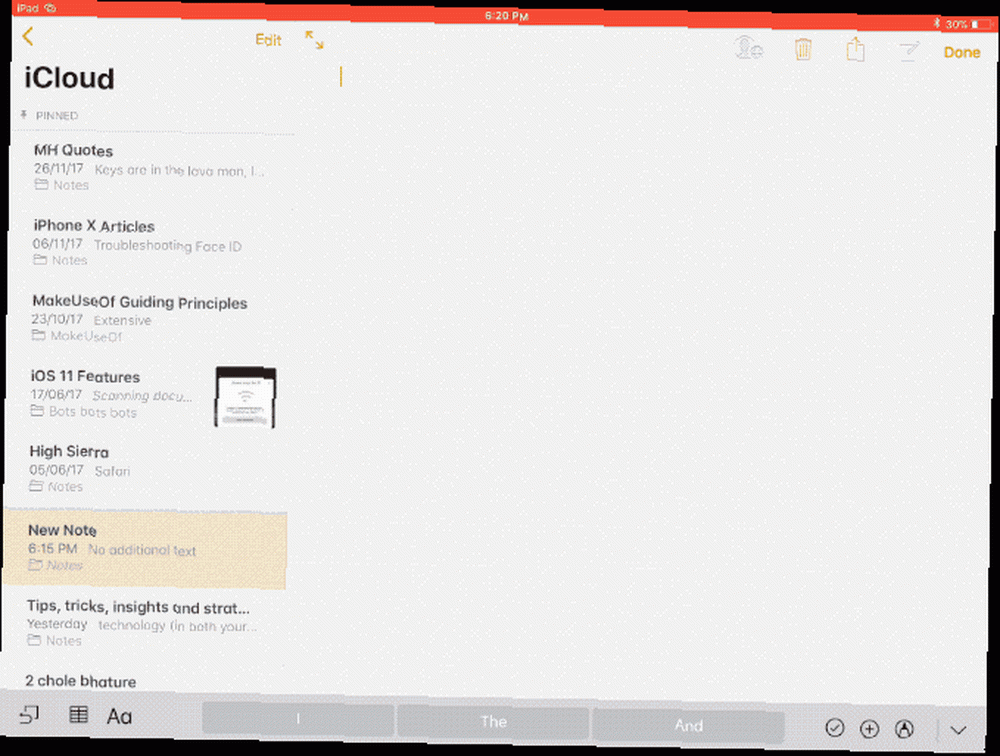
Mesaj yazarken, Emoji klavyesinin nerede olduğunu Mac'te Nasıl Emojiyi Yazacağınızı Meraklı Bir Mac'te Nasıl Emoji Yazacağınızı merak ediyorsunuz olabilir. kısayolları kullanarak. gitti. Akıllı Klavyede, sol alt köşede klavye değiştirme tuşunu bulacaksınız. Tarafından gösterilir küre sembolü. Bir kez basın ve yukarı emoji klavye kaydırın. Tekrar bas, sonra kaybolur.
5. Apps'taki Komutu basılı tutun
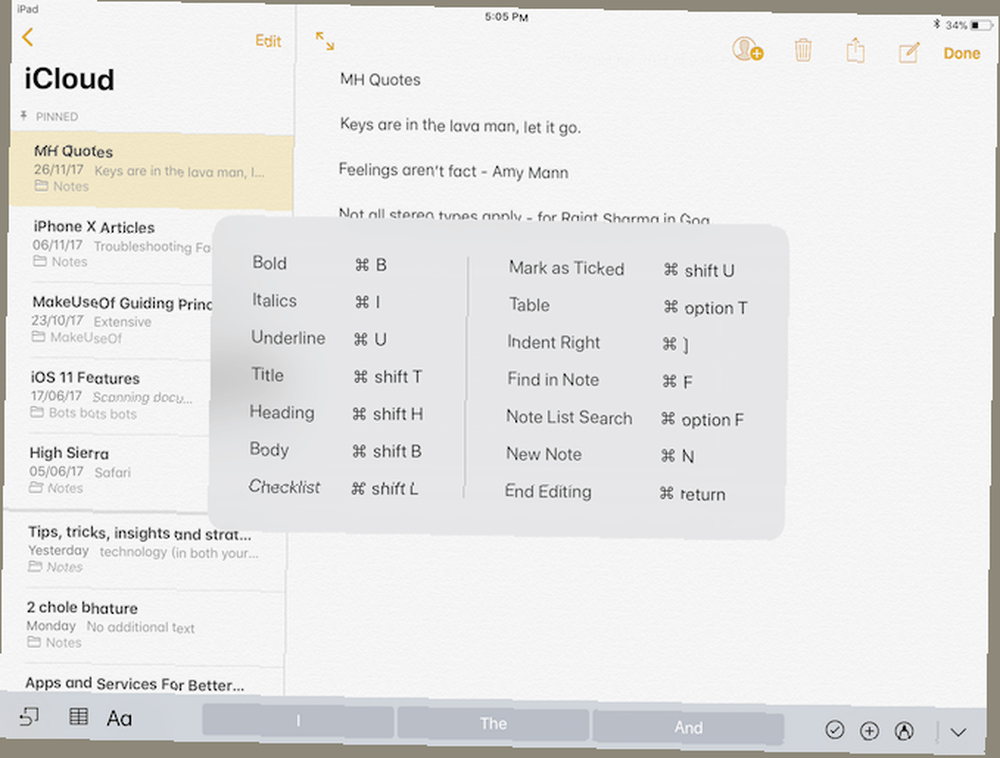
Verimlilik uygulamaları harika kısayollarla doludur. Ancak uygulamaları kullanırken belli değil. iOS, belirli bir uygulamadaki tüm mevcut klavye kısayollarını anlatan gizli bir özelliğe sahiptir.
Sadece basın ve basılı tutun. komuta tuşuna basın. Bir açılır pencere tüm klavye kısayollarını listeler. Bırakın Komut tuşunu bırakın ve açılır pencere kaybolur.
6. Metin Düzenleme Kısayolları
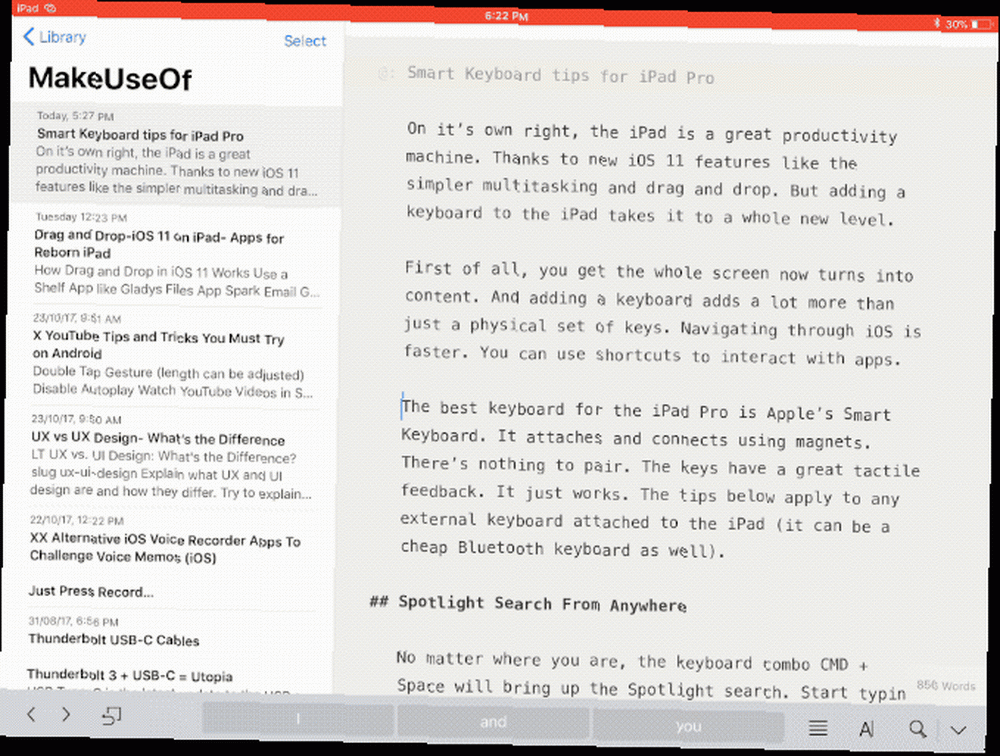
Yıllardır bir Mac veya PC kullanıyorsanız, öğrendiğiniz tüm metin manipülasyon kısayollarının, Öğrenmenin Tüm En İyi Yollarını Öğrenmenin En İyi Yollarını Öğrenmeniz Gerekenler İhtiyacınız Olacak Klavye Kısayolları Kullanmadığınız birçok klavye kısayolu var. Klavye kısayolları hakkında bilmeniz gereken her şeyi size öğretmek için size doğru kaynakları getiriyoruz. Anlık üretkenlik için klavye kısayollarını ezberleyin. iPad üzerinde çalışacak. İPad ekranındaki metni seçmek ve değiştirmek güvenilir bir deneyim değildir. Bu kısayolları bilmeseniz bile, onlarla tanışmak için biraz zaman geçirmenizi öneririm..
- Komut + Sol: Satırın sonuna atla
- Komut + Sağ: Geçerli satırın başına atla
- Komut + Yukarı: Sayfanın en üstüne git
- Komut + Aşağı: Sayfanın en altına atla
- Seçenek + Sol / Sağ: İmleci bir seferde bir karakter hareket ettirin
- Option + ÜstKrkt + Sol / Sağ: Önceki / sonraki kelimeyi seçin
- ÜstKrkt + Sol / Sağ: Her seferinde bir karakter olan imlecin Sol / Sağ bölümündeki metin seçimine başlayın
- ÜstKrkt + Command + Sol / Sağ: Tüm çizgiyi seçin, imlecin Sol / Sağ
- ÜstKrkt + Command + Yukarı / Aşağı: Belgedeki tüm metni seçin (imlecin üstünde veya altında)
Bunun dışında kalın, italik vb. İçin klavye kısayolları iPad'de de çalışacaktır..
7. Ekran Oyununu Seviyeye Al
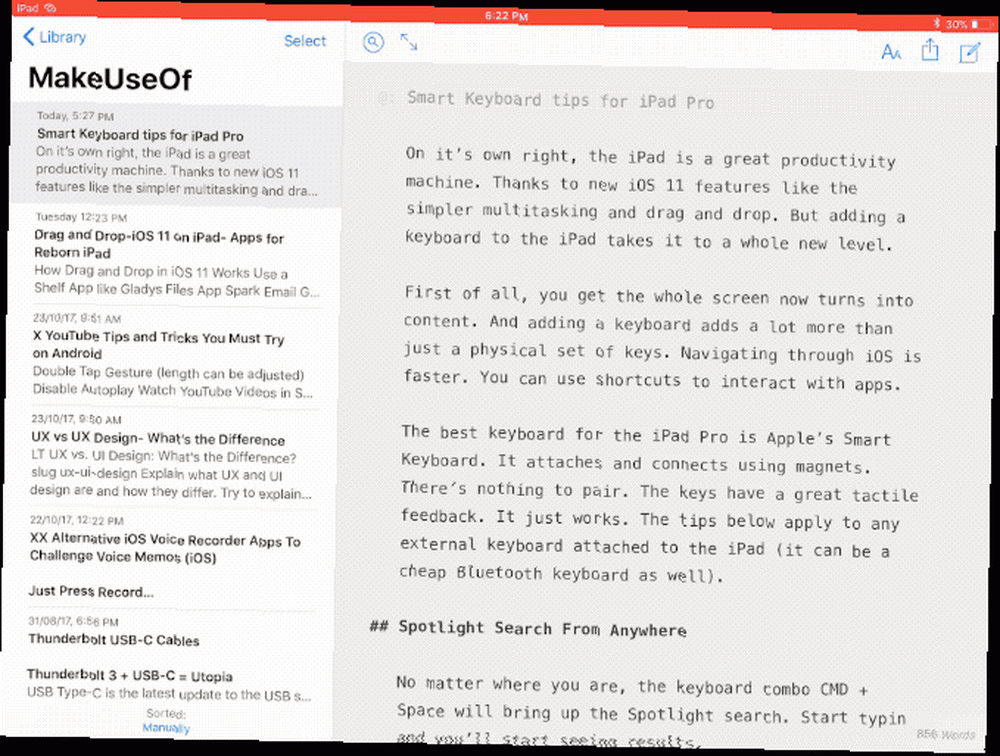
iOS 11 ekran görüntüsünü aldı iş akışı 11 Ways iOS 11 iPad'inizi Daha da İyileştiriyor 11 Ways iOS 11 iPad'inizi Daha da İyileştiriyor iOS 11, tarihte en çok iPad merkezli olan iOS'un ilk sürümüdür. Daha da iyisi, yeni özellikler hem eski hem de yeni çoğu iPad'de çalışıyor! yepyeni bir seviyeye. Ekran görüntüsünü alır ve ekranda bir önizleme görürdünüz. Önizleme düğmesine dokunduğunuzda açıklama ekranına yönlendirilirsiniz. Ancak takılı bir klavyeniz varsa, bu işlemi hızlandırmak için kısayolları kullanabilirsiniz..
- Komut + ÜstKrkt + 3: Camera Roll'a kaydedilen bir ekran görüntüsünü alın
- Komut + Üst Karakter + 4: Bir ekran görüntüsü alın ve otomatik olarak işaretleme modunda açın
8. Popüler Uygulamalar için Uygulama Kısayolları
En sevdiğiniz uygulamalar için bu klavye kısayollarını hatırlamanız yeterli; iPad Pro'nuzda çalışırken de uçacaksınız.
Safari
- Komut + T: Yeni sekme aç
- Komut + W: Geçerli sekmeyi kapat
- Kontrol + Sekme: Bir sonraki sekmeye geç
- Control + ÜstKrkt + Sekme: Önceki sekmeye geç
- Kontrol + F: Bul özelliğini getir
- Komut + L: Metin giriş alanını vurgulayın
- Komut + ÜstKrkt + R: Geçerli sayfa için Reader modunu etkinleştir
Posta
- Command + Option + F: Posta kutunuzda arayın
- Komut + R: cevap
- Komut + ÜstKrkt + R: Hepsini cevapla
- Komut + N: Yeni Mesaj
- Sil: Mevcut mesajı sil
- Komut + Kontrol + A: Arşiv mesajı
- Komut + ÜstKrkt + U: Okunmamış olarak işaretle
notlar
- Komut + ÜstKrkt + T: Başlık
- Komut + ÜstKrkt + H: başlık
- Komut + ÜstKrkt + L: Kontrol Listesi
- Komut + F: Notta bul
- Komut +]: Girinti Hakkı
- Komut + N: Yeni not
Çarşaflar
- Komut + F: Elektronik tabloda bul
- Komut + ÜstKrkt + [: Önceki sayfaya geç
- Komut + ÜstKrkt +]: Bir sonraki sayfaya geç
- Komut + ÜstKrkt + N: Yeni sayfa ekle
- Komut + N: Yeni e-tablo
En Sevdiğiniz Akıllı Klavye Kısayolları
İPad Pro'nun Akıllı Klavyesi, hareket halindeyken üretken olduğunuzda kullanabileceğiniz en kullanışlı araçlardan biridir. Yakında uygulamalar arasında geçiş yapmak için dört parmakla kaydırma hareketi yavaş ve verimsiz gibi hissedeceksiniz.
İPad Pro'nuz için harika aksesuarlar arıyorsanız, 10 Daha İyi Bir Deneyim İçin Olması Gereken iPad Pro Aksesuarları 10 Daha İyi Bir Deneyim İçin Olması Gereken 10 iPad Pro Aksesuarları Bu aksesuarlar, 2018 iPad Pro'yu tek mobil verimlilik makinesine dönüştürür hiç ihtiyacın olacak. , bu on zorunlu yere bir bakın:











